登录
- 微信登录
- 手机号登录
微信扫码关注“汇帮科技”快速登录
Loading...
点击刷新
请在微信【汇帮科技】内点击授权
300秒后二维码将过期
二维码已过期,点击刷新获取新二维码
登录
登录
其他登录方式
来源:汇帮科技 修改日期:2025-09-10 10:00
嘿,各位小伙伴们!你是不是也经常遇到需要给PDF文件加水印的情况?比如标注“内部资料”,或者打上公司Logo,防止文件被随便传。但一上手就头大,不知道该用什么工具,怎么操作才又快又好?
别急,今天我就来跟你好好聊聊这件事。不管你是电脑新手,还是习惯用手机操作;不管你喜欢装软件,还是偏爱在线处理——这篇内容都能帮到你。咱们不讲复杂的理论,只讲实实在在的操作步骤,保证你听完就能上手。
我汇总了五种常用又靠谱的方法,包括电脑端专业软件、手机APP、Adobe老牌工具、在线平台等等。每种方法都会一步步拆开讲,你跟着做就行。不用担心学不会,咱们都是从零开始的!
好,废话不多说,咱们直接进入正题。

首先,打开软件之后,别慌。在首页能看到好几个功能按钮,咱们要选的就是“PDF加水印”这个选项。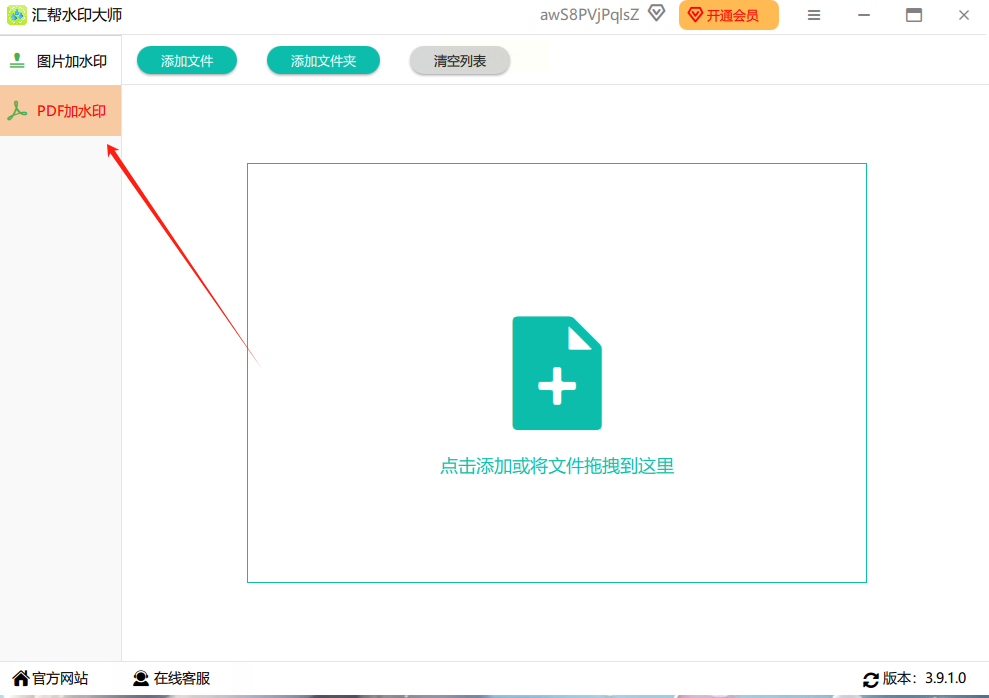
第二步,导入文件。你可以点击“添加文件”,也可以直接拖一个文件夹进来——它支持批量处理,几十个PDF一起搞都行,特别适合平时工作量大的人。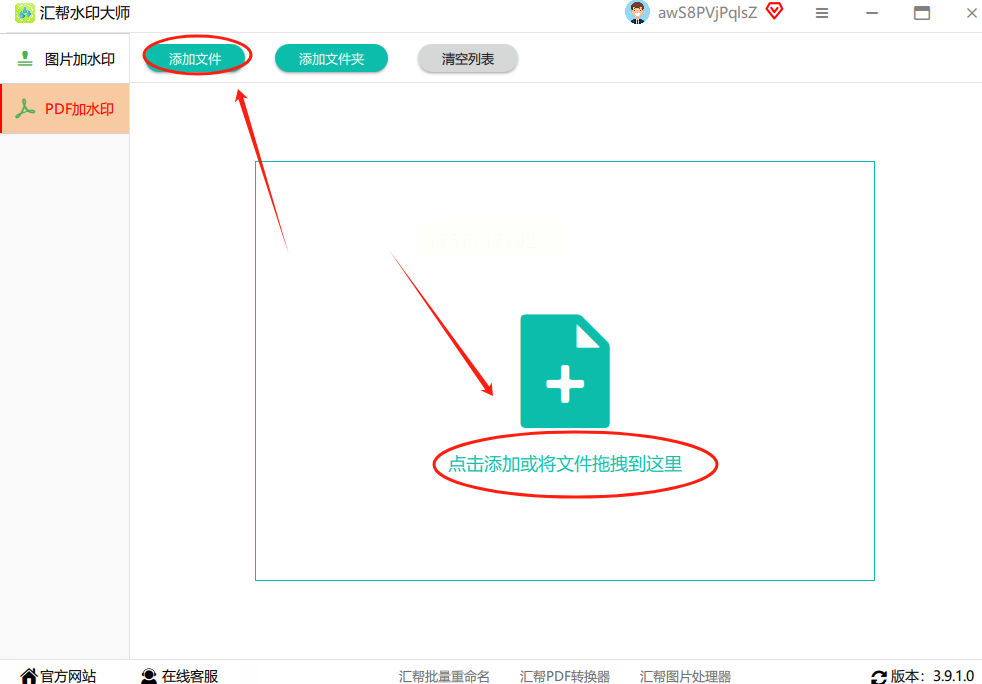
第三步,选水印类型。右边设置区有“文字水印”和“图片水印”两个标签。我这里以文字为例,你点一下它就展开详细设置了。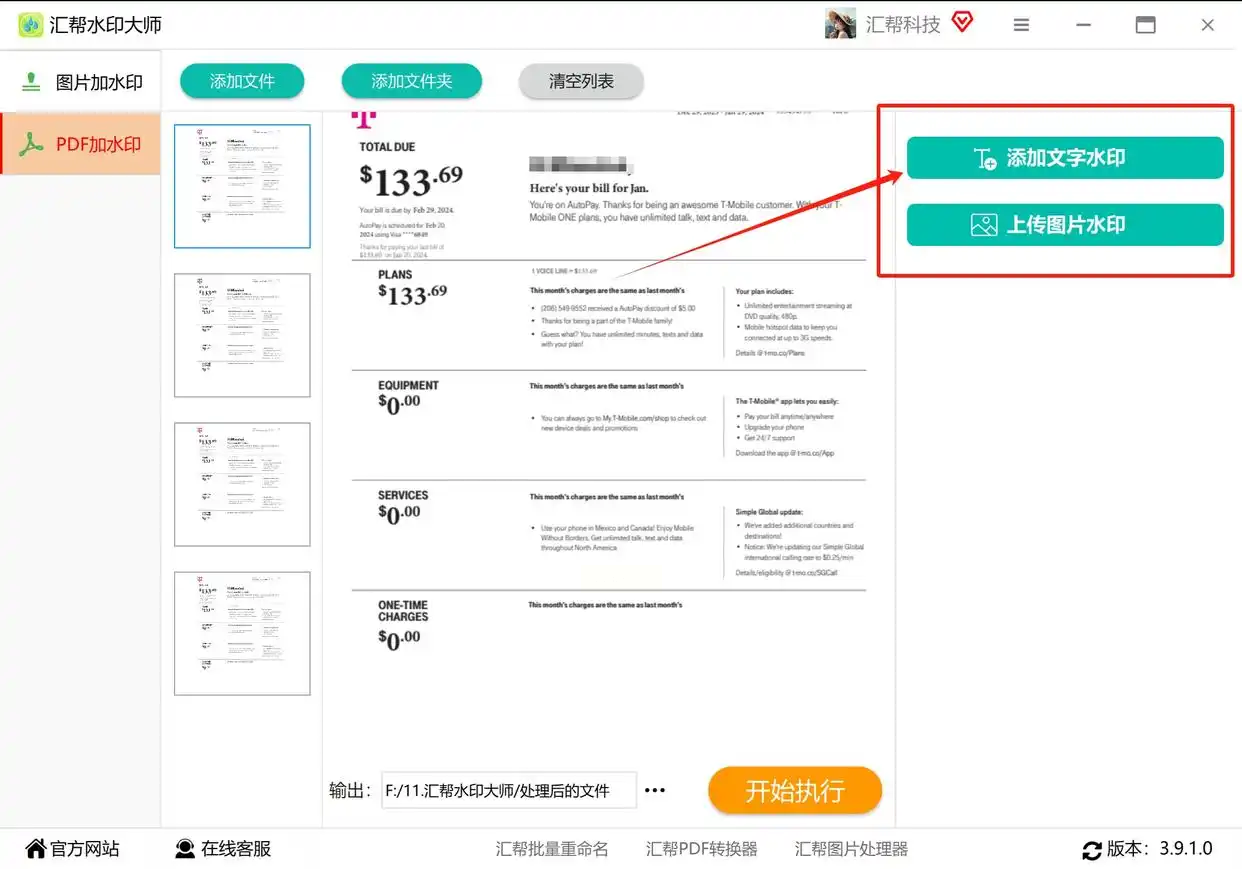
第四步,写水印内容。比如输入“严禁外传”,然后选个颜色,建议用灰色系,不会太抢眼。你还能调字体、字号、粗细,这些看你的喜好来。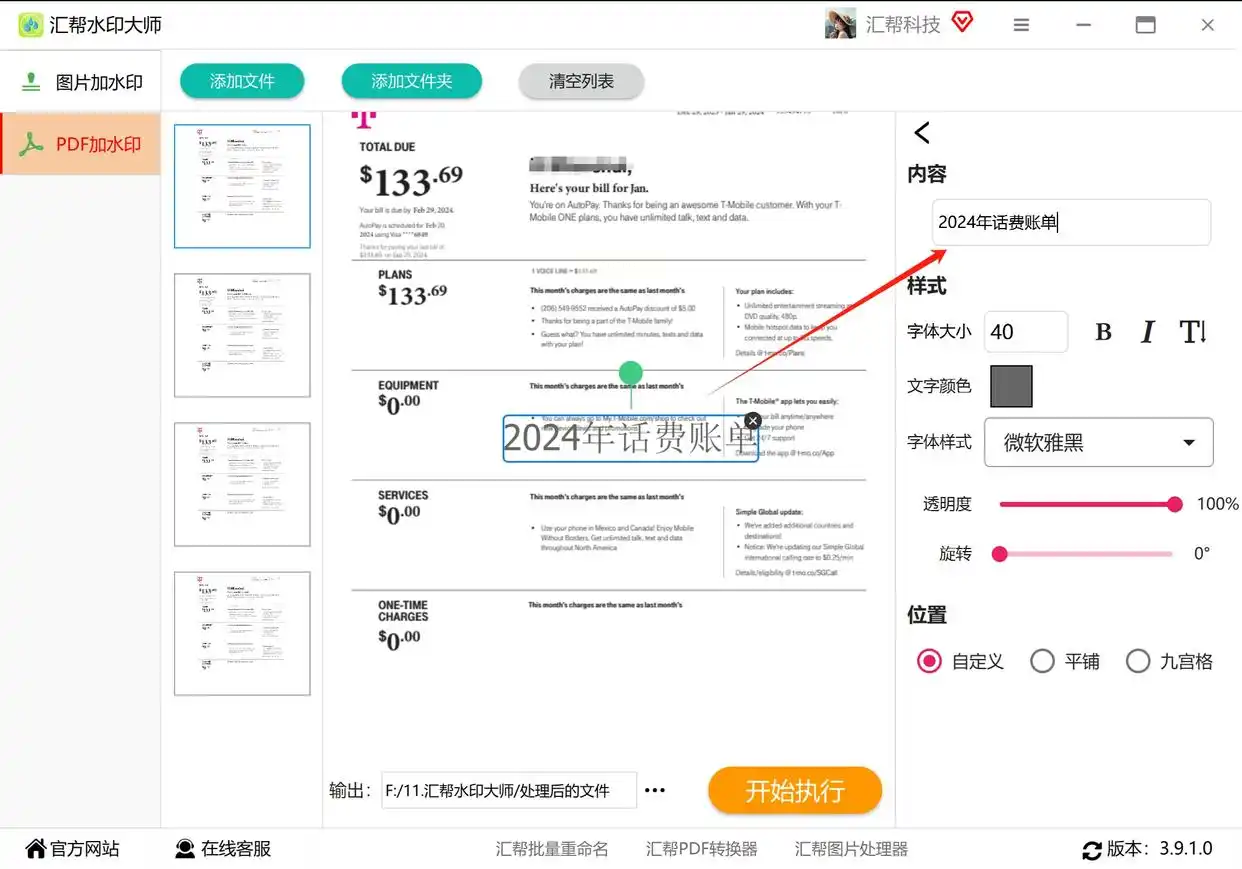
第五步,调效果。透明度拉一点,角度也可以旋转,比如斜45度就挺常用。左边会有实时预览,不满意随时改,直到你觉得位置和样子都顺眼。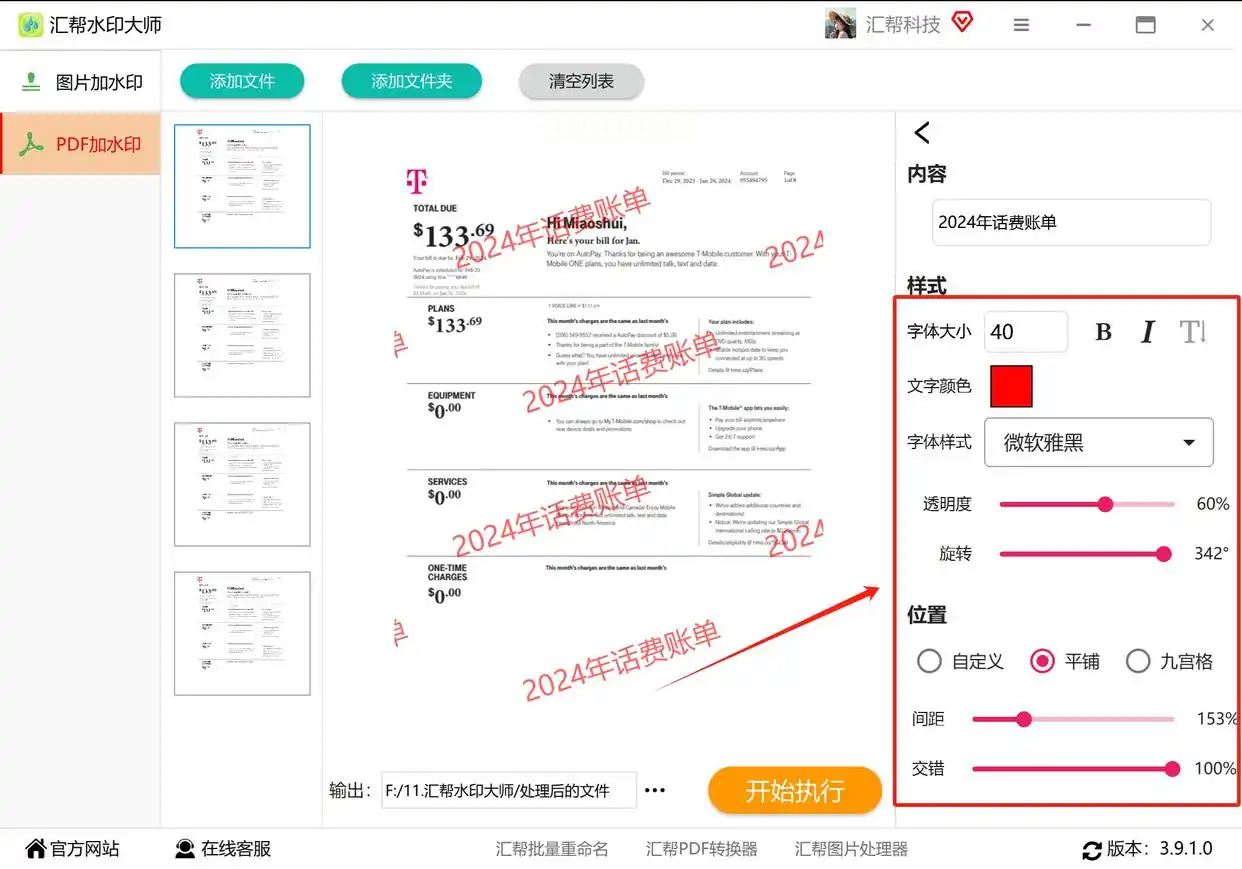
第六步,选输出位置。建议别和原文件放一起,免得覆盖掉了。新建一个文件夹专门存处理后的文件,清楚又安全。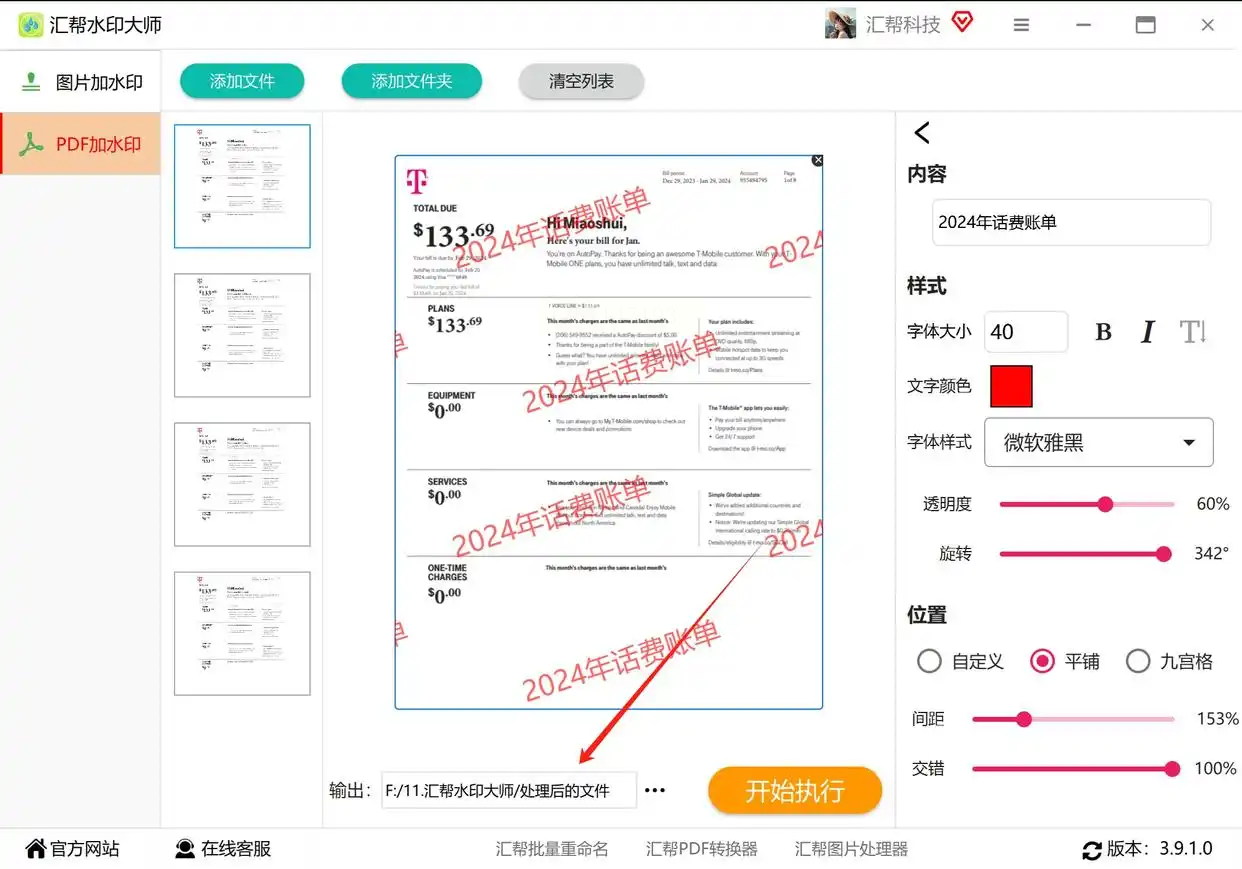
最后一步,点“开始执行”。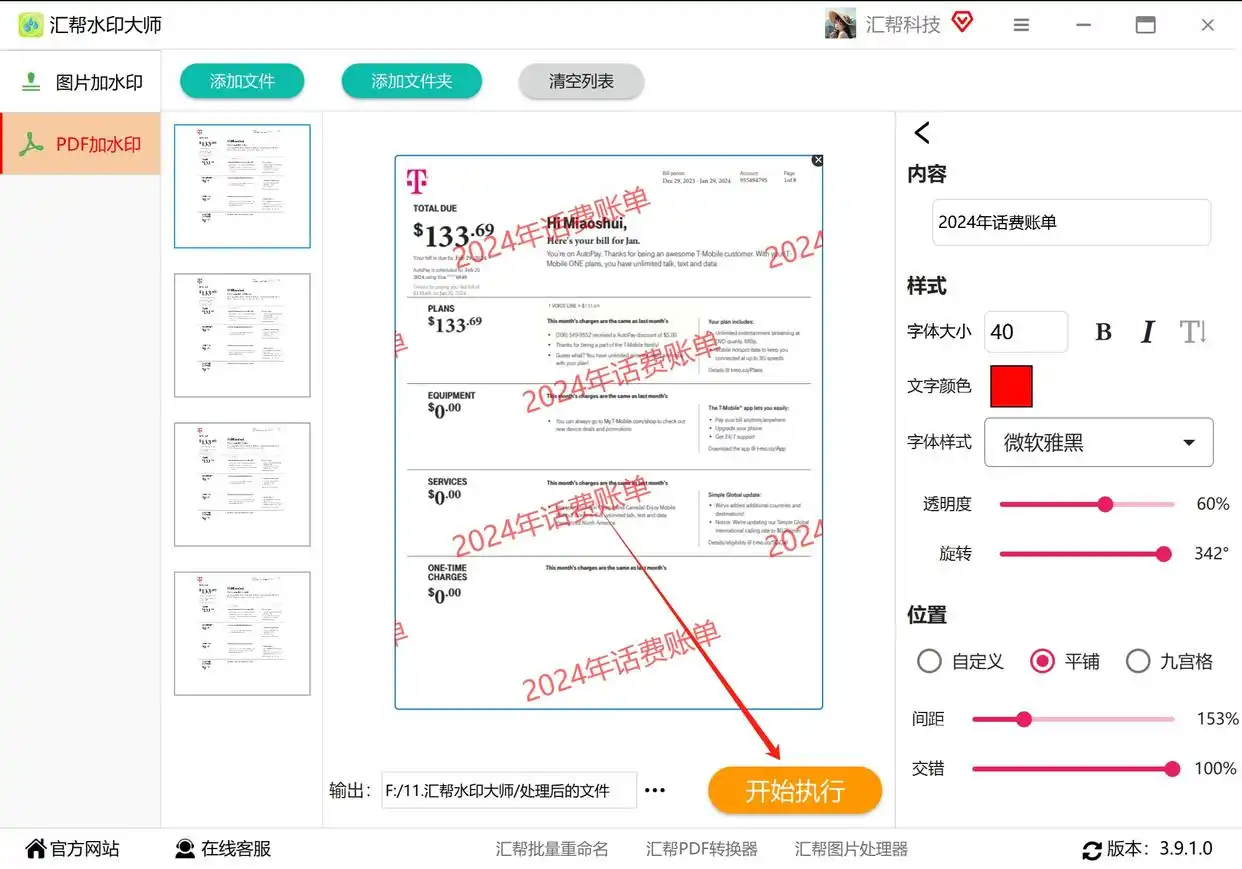 等进度条跑完,你去输出文件夹里找到文件,打开看看——水印已经稳稳地加上去啦!
等进度条跑完,你去输出文件夹里找到文件,打开看看——水印已经稳稳地加上去啦!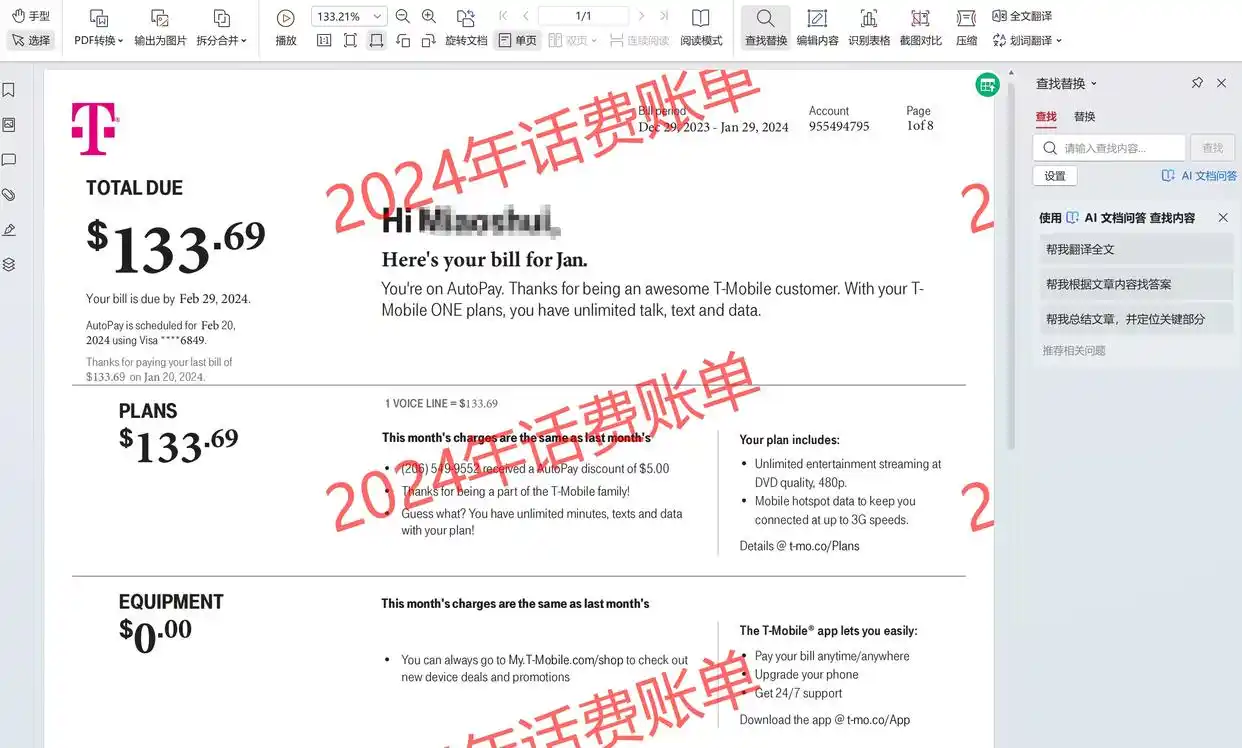
很多人现在连电脑都不太开了,全靠手机办公。没问题,有些APP专门做这个,操作也很顺手。
先下载一个评价不错的PDF编辑器(这里不具体写名字,避免广告嫌疑)。打开之后,找“工具”或者“编辑”模块,里面会有“添加水印”的按钮。
选择你要处理的文件。通常APP会访问你的手机存储,找到PDF点开就行。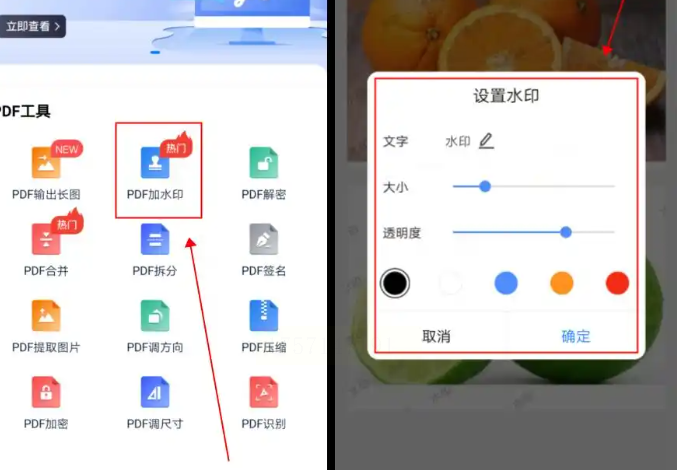
接下来,它会问你是要加文字还是图片。文字的话,就直接输入内容,然后调大小、颜色、透明度。图片的话,就从相册选一张Logo上传。
这里有个小技巧:如果是图片水印,记得把透明度调到30%-50%,不然可能会盖住正文文字。
调好之后,点确认,几秒钟就处理好了。最后把文件另存到本地或者直接分享出去,超级方便。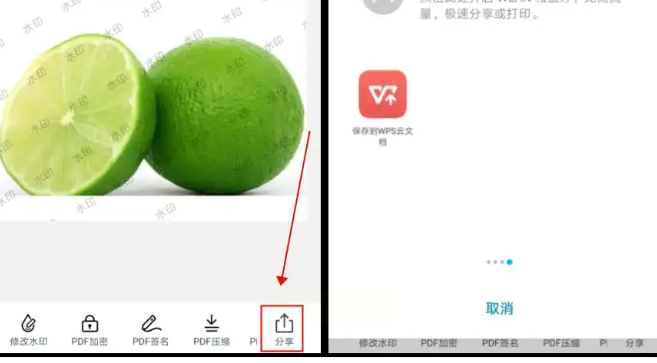
如果你电脑里装了Adobe Acrobat XI,那就更省事了。虽然版本有点老,但功能一点不弱。
打开软件,从“文件”菜单里打开你要处理的PDF。
然后点顶部导航栏的“工具”,在“页面”那一类里找到“水印”选项,点“添加”。
这时候会弹出一个设置框。你可以选文本,输入你想显示的字,然后设置字体、大小、对齐方式,还能调位置和透明度。
如果你想加图片,就选“图像水印”,上传一张图,缩放比例建议保持在60%-80%,这样不会失真。
最后点确定,水印就会应用到所有页面。如果你只想在某几页加,也可以在页面范围里自定义。

不想装软件?那就用在线工具,打开浏览器就能操作。
找一个靠谱的在线PDF处理网站(注意选择那些不用注册、即开即用的),进入“水印”功能。
上传你的PDF文件,有些网站支持拖拽,有些要点击选择。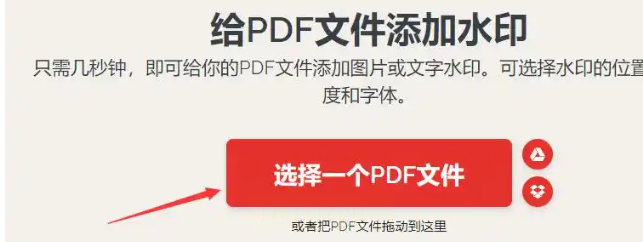
传完之后,网页上会出现水印设置选项:输入文字,或者上传图片,然后调整大小、位置、透明度等等。
全部设置好后,点“应用”或“保存”,网站会自动处理。完成后直接下载到本地,刷新一下页面就能清除记录,安全又省心。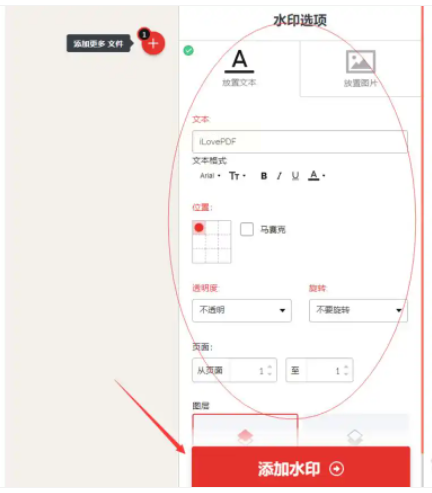
除了前面说的,还有一些专业PDF编辑器支持更细致的水印设置,比如按页添加、不同水印交替等。
打开软件后导入文件,找到“水印”功能,一般藏在“编辑”或“保护”菜单下。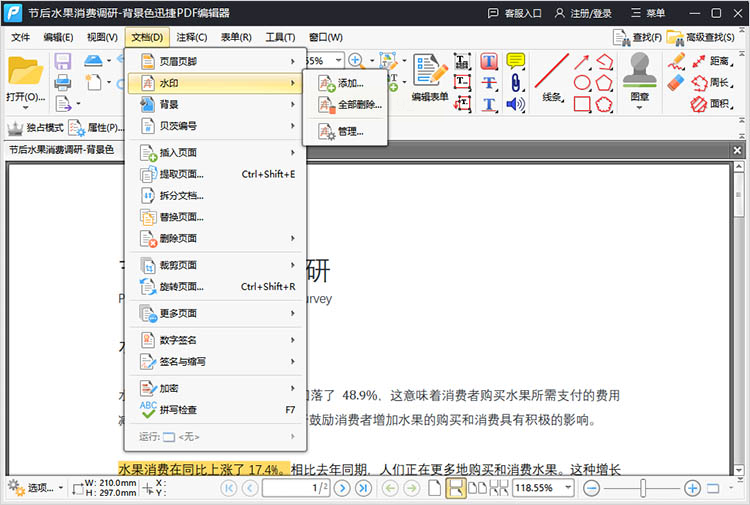
你可以设置水印出现的页面范围,比如只加在封面,或者除目录外所有页。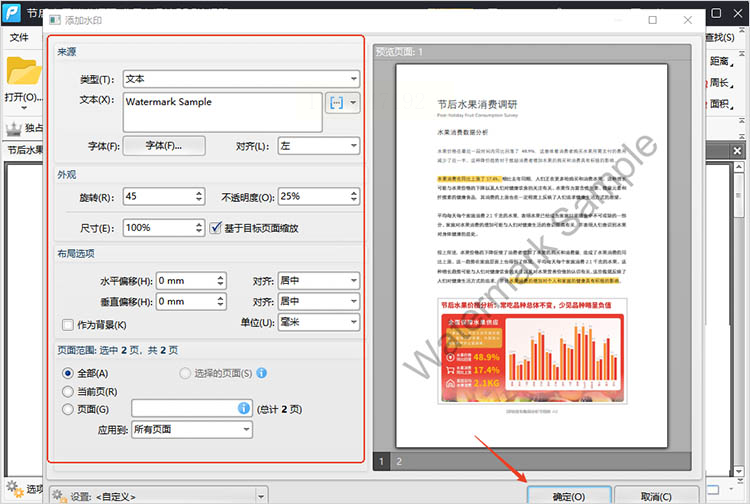
还能设置水印样式为“前置”或“后置”,比如有些单位要求水印衬在文字底下,那就选后置。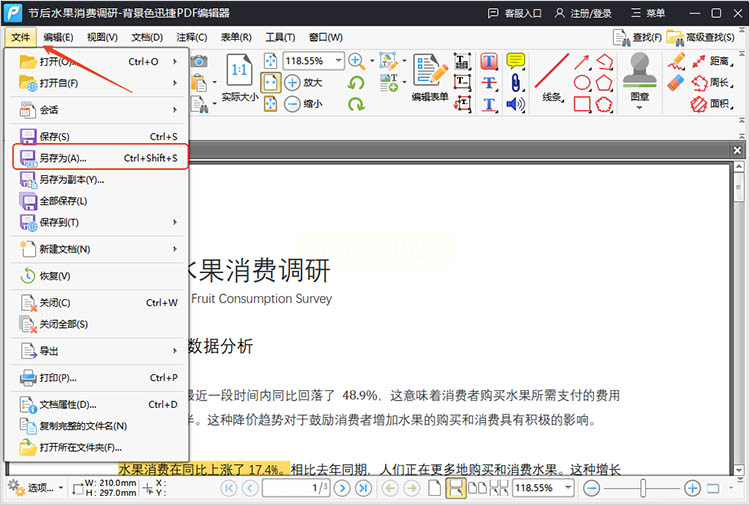
此外,像透明度、旋转、平铺显示,这些高级功能也一般都有。设置完后别忘了预览,确认没问题再导出。
好啦,以上就是五种常用的PDF加水印方法。每种方法都有适合的场景,你可以根据自己常用设备、操作习惯来选。
其实加水印一点都不难,对吧?只要工具选对了,步骤跟紧了,一分钟就能搞定一个文件。以后再遇到要处理PDF的时候,可别再头疼啦!
如果你还有什么不清楚的,或者有更好的方法想分享,欢迎在评论区一起交流。希望这篇内容能真正帮到你,咱们下期再见!
如果想要深入了解我们的产品,请到 汇帮科技官网 中了解更多产品信息!
没有找到您需要的答案?
不着急,我们有专业的在线客服为您解答!

请扫描客服二维码